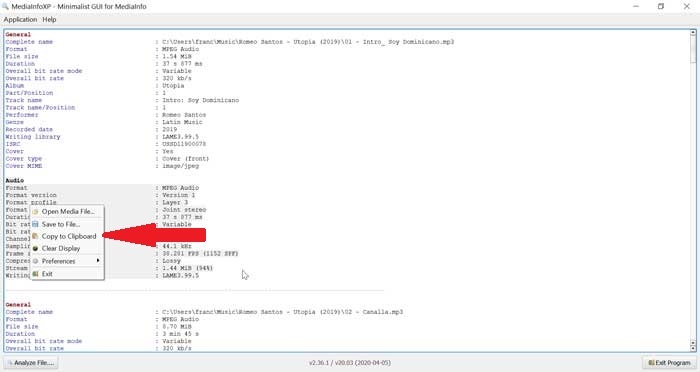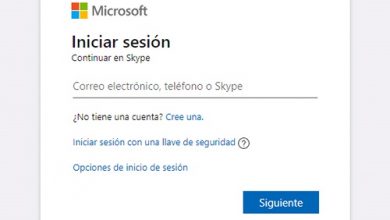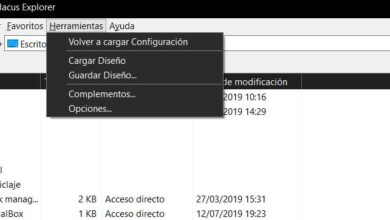Connaissez toutes les informations de vos fichiers multimédias avec MediaInfoXP
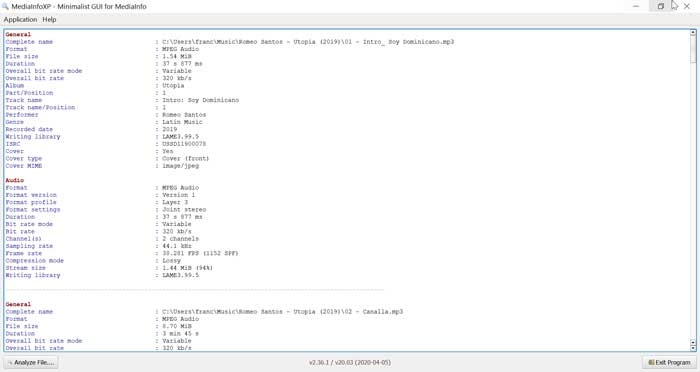
Si nous sommes des utilisateurs qui aiment collecter un grand nombre de fichiers multimédias sur notre ordinateur, la tâche de tout organiser peut certainement être plus un casse-tête. Et c’est que l’organisation de notre propre bibliothèque, est une tâche à laquelle nous devons mettre un peu de dévouement et de patience puisque nous avons sûrement des fichiers dans des formats différents. Pour nous aider à connaître toutes les informations contenues dans nos fichiers, nous pouvons utiliser un outil comme MediaInfoXP .
Pour que nous allions nous tromper, avoir notre bibliothèque de fichiers multimédia parfaitement organisée est une tâche lourde et pas très agréable à réaliser. Passer de fichier en fichier, voir leurs propriétés et les éditer finit par désespérer. Cela fait que plusieurs fois nous nous dispensons de cet ordre. Pour nous aider à connaître toutes les informations sur un fichier audio ou vidéo, nous utiliserons ce programme que nous verrons ci-dessous.
MediaInfoXP fournira des informations détaillées sur les fichiers multimédias
MediaInfoXP est un outil open source gratuit avec lequel nous pouvons voir les informations techniques de tous nos fichiers audio, image et vidéo. C’est une interface graphique alternative pour l’outil open source MediaInfo mais plus simple. Pour commencer à l’utiliser, il suffit de le télécharger depuis le site Web du développeur . La dernière version disponible est la v.20.03 , correspondant au 3 avril 2020, elle a donc un bon support. Nous téléchargeons un fichier zip, qui lors de la décompression, nous trouverons un dossier avec le fichier «MediaInfoXP.exe» . Ce fichier est portable et ne nécessite pas d’installation, nous n’aurons donc à l’exécuter qu’à partir de n’importe quel ordinateur.
Formats pris en charge
- Vidéo: MKV, OGM, AVI, DivX, WMV, MPEG-1, MPEG-2, MPEG-4, DVD (VOB), etc.
- Audio: WAV, OGG, MP3, RA, AC3, DTS, AAC, M4A, AU, AIFF, etc.
- Image: JPG, PNG, TIFF, etc.
Démarrez avec MediaInfoXP sans installation
Une fois exécuté, son menu principal apparaîtra avec un design simple et très minimaliste, en anglais, où l’on trouvera à peine des boutons. En fait, il n’a qu’un total de quatre boutons, deux situés en haut et deux autres en bas.
Démarrer avec MediaInfoXP est aussi simple que de glisser-déposer n’importe quel fichier audio, image ou vidéo sur votre interface. Si on préfère, il est également possible de l’ajouter via le bouton «Analyser le fichier» en bas à gauche. De là, nous rechercherons le fichier souhaité et l’ajouterons. Une fois ajouté, le programme se chargera d’afficher toutes ses propriétés à l’écran afin qu’il soit facile pour nous de lire et de comprendre.
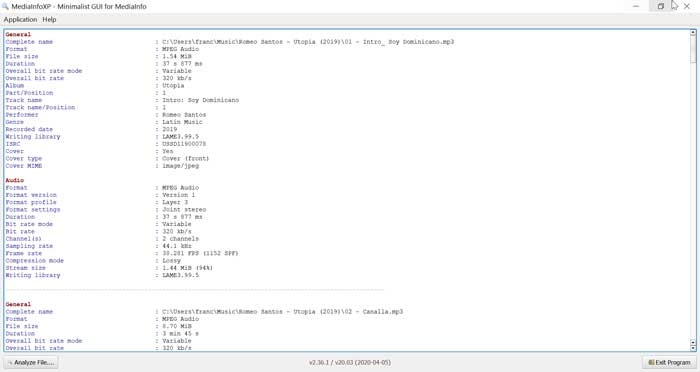
Au total, il existe jusqu’à quatre catégories d’informations que MediaInfoXP peut nous montrer, selon le type de fichier:
- Général : Cette catégorie affiche le nom du fichier, le codec, le format, la taille du fichier, la durée, le débit binaire et l’application d’écriture.
- Vidéo : si notre fichier est vidéo, il nous montrera des détails supplémentaires tels que le type de format, la configuration, l’identifiant du codec, la fréquence d’images, la durée, le débit binaire, la largeur, la hauteur, le rapport hauteur / largeur, le l’espace colorimétrique, la compréhension, ainsi que la taille de la séquence.
- Audio : pour les fichiers audio, il nous montrera le format, la version du format, le profil de format, la configuration du format, la durée, le mode de débit binaire, le débit binaire, le (s) canal (s), la fréquence d’échantillonnage, la fréquence d’images, la compression du mode et la taille de transmission.
- Image : en cas d’ajout d’une image, elle nous informera de son format, largeur, hauteur, espace colorimétrique, sous-échantillonnage de chrominance, profondeur de bits, mode de compression et taille de transmission.
Si on préfère, MediaInfoXP nous permet également de charger plusieurs types de fichiers simultanément, nous montrant dans une liste toutes les propriétés de chaque fichier, chacune séparée par une ligne de tirets. Toutes les informations que cet outil nous fournit peuvent être copiées et collées dans le presse-papiers.
Intégration Shell dans le menu contextuel de l’Explorateur Windows
En haut de l’interface, nous avons le bouton «Application» et nous trouverons l’option «Préférence» . Ici, nous trouverons tout le menu des préférences de MediaInfoXP, qui a plusieurs options, telles que «Activer l’intégration Shell» , qui permettra l’intégration de Shell dans le menu contextuel de l’Explorateur Windows, afin que nous puissions ajouter un raccourci dans le menu contextuel de l’explorateur. Cette fonction peut être utile si nous voulons sélectionner un groupe de fichiers, cliquer sur le bouton droit et utiliser l’option «Analyser le fichier avec MediaInfoXP» et le programme s’ouvrira automatiquement.
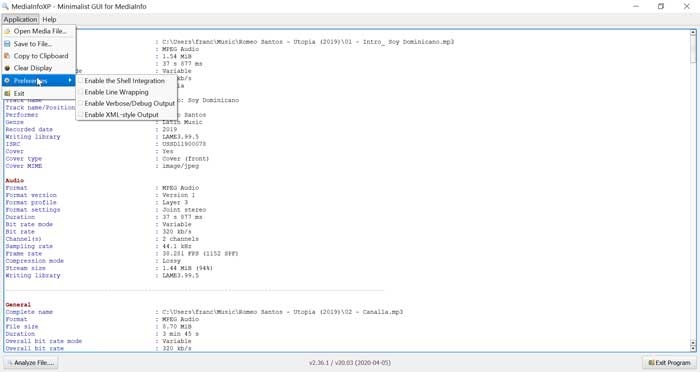
Copier toutes les informations disponibles dans le presse-papiers
Pour copier toutes les informations, il suffit de faire un clic droit et un petit menu s’ouvrira. Ici, nous allons sélectionner «Copier dans le presse-papiers» et le coller plus tard dans n’importe quel traitement de texte. Si ce que nous voulons, c’est supprimer toutes les informations que nous avons dans l’interface, il suffit d’appuyer sur «Effacer l’affichage» dans ledit menu, il n’est donc pas nécessaire que nous devions fermer et rouvrir l’application.